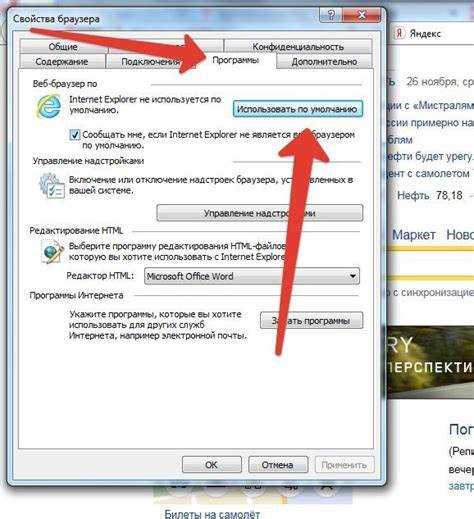
Несмотря на снижение популярности, Internet Explorer остаётся критически важным для работы некоторых корпоративных приложений и внутренних систем. Назначение его браузером по умолчанию обеспечивает совместимость со старыми веб-платформами, особенно в инфраструктурах, где используются устаревшие веб-технологии.
В Windows 10 и более поздних версиях системы Microsoft намеренно скрыла возможности для выбора Internet Explorer в качестве основного браузера, отдав приоритет Edge. Тем не менее, вручную изменить настройки по-прежнему возможно через системные параметры и специальные команды. Это особенно актуально в среде Active Directory, где предпочтения пользователей часто централизованно управляются.
Правильная настройка включает три ключевых шага: активация Internet Explorer в компонентах Windows, изменение ассоциаций файлов и протоколов, а также корректировка реестра или использование групповой политики для закрепления выбора. Каждый из этих шагов требует точных действий и может отличаться в зависимости от редакции ОС и наличия прав администратора.
Открытие настроек приложений по умолчанию в Windows
Нажмите Пуск и введите приложения по умолчанию в строке поиска. В результатах выберите пункт с соответствующим названием.
Откроется окно Параметры, раздел Приложения > Приложения по умолчанию. Здесь отображается список типов файлов и протоколов с назначенными программами. Прокрутите вниз до блока Веб-браузер.
Нажмите на текущий браузер, чтобы открыть список установленных в системе альтернатив. Выберите Internet Explorer, если он отображается среди доступных вариантов.
Если нужного пункта нет, проверьте наличие Internet Explorer в системе через Панель управления > Программы и компоненты > Включение или отключение компонентов Windows. Убедитесь, что установлен флажок напротив Internet Explorer 11.
Поиск Internet Explorer в списке установленных программ
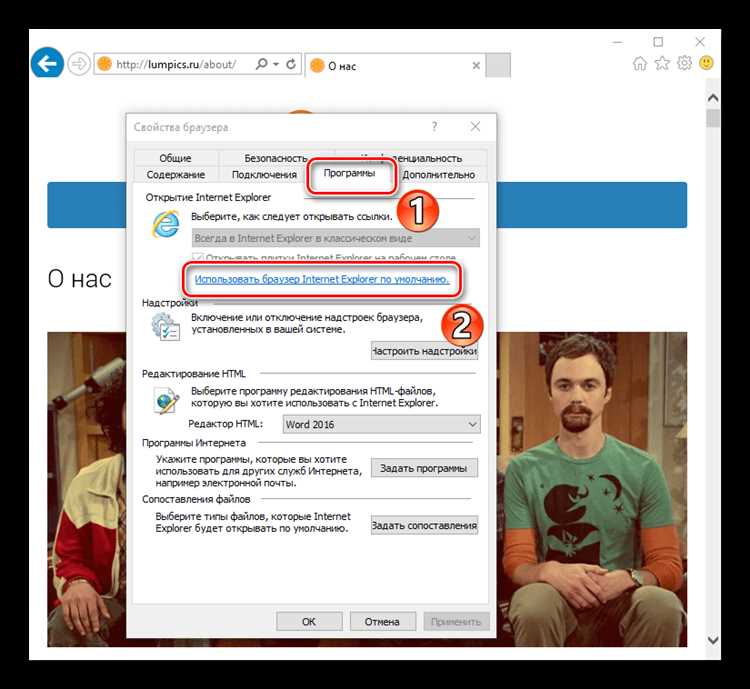
Откройте меню Пуск и перейдите в раздел Параметры. Нажмите Приложения, затем выберите Приложения и возможности. В поле поиска введите Internet Explorer. Если браузер установлен, он отобразится в списке. Щелкните по названию, чтобы проверить доступность запуска.
Альтернативный способ – использовать Панель управления. Перейдите в раздел Программы и компоненты, затем нажмите Включение или отключение компонентов Windows. Найдите пункт Internet Explorer 11. Если он неактивен, установите флажок и нажмите ОК. После перезагрузки система добавит Internet Explorer в список программ.
Для быстрого поиска используйте сочетание клавиш Win + S и введите Internet Explorer. Если ярлык найден, программа установлена и готова к использованию.
Установка Internet Explorer в качестве браузера по умолчанию
Откройте меню «Пуск» и перейдите в «Панель управления». Выберите раздел «Программы по умолчанию», затем кликните на «Задание программ по умолчанию».
В списке установленных программ найдите «Internet Explorer». Нажмите на него и выберите «Использовать эту программу по умолчанию». Подтвердите изменения кнопкой «ОК».
Для Windows 10 потребуется дополнительно перейти в «Параметры» → «Приложения» → «Приложения по умолчанию». В разделе «Веб-браузер» нажмите на текущий браузер и в появившемся списке выберите «Internet Explorer».
После этого рекомендуется перезапустить систему, чтобы изменения вступили в силу во всех компонентах Windows, включая ярлыки, ссылки в документах и вызовы браузера из сторонних приложений.
Проверка переназначения через открытие веб-ссылок
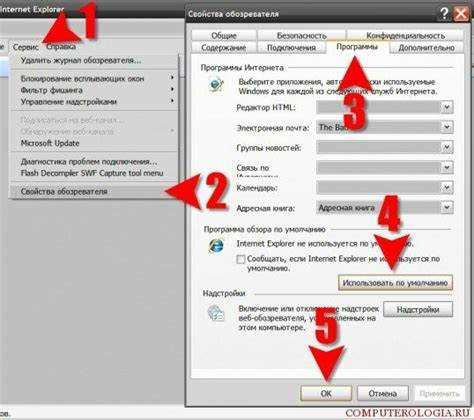
После установки Internet Explorer в качестве браузера по умолчанию важно убедиться, что изменения применены корректно. Для этого выполните следующие шаги:
- Создайте текстовый файл с расширением
.html. Например,test-link.html. - Вставьте в него следующий код:
<!DOCTYPE html> <html> <head><title>Проверка браузера</title></head> <body> <a href="https://www.example.com">Открыть ссылку</a> </body> </html> - Сохраните файл и дважды щёлкните по нему. Важно, чтобы открытие происходило именно через системную ассоциацию, а не вручную через «Открыть с помощью».
- Если страница открылась в Internet Explorer – назначение выполнено успешно. Если открылся другой браузер, необходимо повторно проверить настройки в разделе «Программы по умолчанию» панели управления.
Дополнительно можно протестировать открытие ссылок из внешних приложений:
- Скопируйте любую URL-ссылку, например
https://www.microsoft.com. - Вставьте её в строку поиска или адресную строку Проводника Windows и нажмите Enter.
- Отслеживайте, в каком браузере откроется сайт. Если это не Internet Explorer – система по-прежнему использует другой браузер по умолчанию.
Убедитесь, что в разделе «Выбор стандартных приложений» в параметрах Windows Internet Explorer указан как приложение для протокола HTTP и HTTPS, а также для расширений .htm и .html.
Решение проблемы, если Internet Explorer не отображается в списке
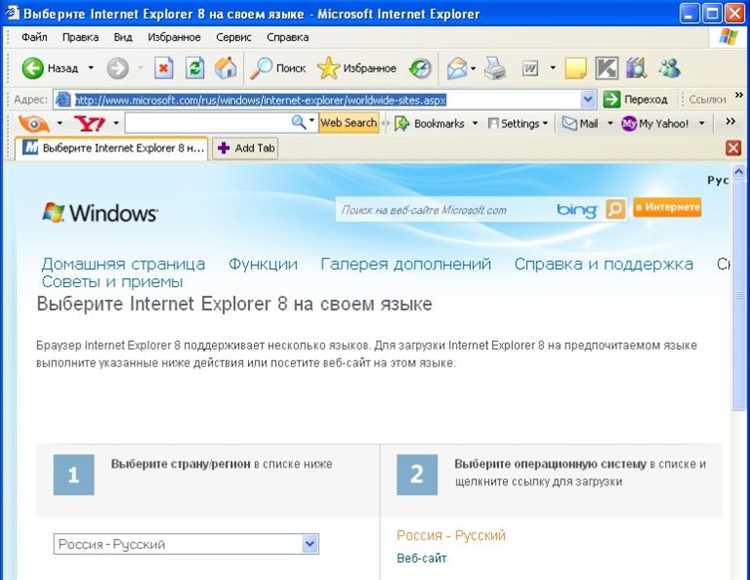
Если Internet Explorer отсутствует в списке браузеров по умолчанию, проверьте, активирован ли компонент в системе:
1. Откройте «Панель управления» → «Программы и компоненты» → «Включение или отключение компонентов Windows».
2. Найдите пункт Internet Explorer 11. Если галочка не установлена – установите её, нажмите «ОК» и перезагрузите компьютер.
Если компонент активен, но браузер всё ещё не отображается:
1. Нажмите Win + R, введите optionalfeatures.exe и проверьте наличие Internet Explorer в списке компонентов.
2. Проверьте наличие файла запуска браузера:
Путь: C:\Program Files\Internet Explorer\iexplore.exe
Если файл отсутствует, выполните восстановление компонентов Windows:
1. Откройте командную строку от имени администратора.
2. Введите команду:
Dism /Online /Add-Capability /CapabilityName:Browser.InternetExplorer~~~~0.0.11.0
После завершения процесса перезагрузите систему.
Если проблема не решена, убедитесь, что не применяется групповая политика, ограничивающая доступ к IE:
1. Нажмите Win + R, введите gpedit.msc.
2. Перейдите в раздел: Конфигурация компьютера → Административные шаблоны → Компоненты Windows → Internet Explorer.
3. Убедитесь, что политика «Отключить Internet Explorer» не включена.
При необходимости измените состояние политики, примените изменения и перезапустите систему.
Возврат к предыдущему браузеру по умолчанию при необходимости
Если после установки Internet Explorer в качестве браузера по умолчанию возникла необходимость вернуться к предыдущему, процесс прост и требует несколько шагов. Важно помнить, что в большинстве современных операционных систем смена браузера не вызовет конфликтов, но всегда стоит проверять корректность работы всех настроек.
Для возврата к прежнему браузеру выполните следующие действия:
1. Откройте «Параметры» или «Настройки» системы, в зависимости от версии операционной системы. Для Windows 10 это можно сделать через меню «Пуск» или через кнопку «Поиск».
2. Перейдите в раздел «Программы», а затем выберите «Программы по умолчанию». Здесь будет указан браузер, который используется в качестве основного.
3. Найдите название браузера, который вы хотите установить по умолчанию, и нажмите на него. Например, если вы хотите вернуться к Google Chrome или Mozilla Firefox, выберите соответствующую программу.
4. В настройках по умолчанию для каждого типа файлов и протоколов (например, HTTP, HTTPS) выберите нужный браузер. После этого браузер будет автоматически открывать все соответствующие ссылки.
5. Примените изменения, после чего ваш предыдущий браузер по умолчанию будет снова активирован.
Если возникли трудности с выполнением этих шагов, стоит проверить наличие обновлений операционной системы или самого браузера. Иногда из-за несовместимости версий могут возникнуть сбои в установке настроек по умолчанию.
Важно помнить, что каждый браузер имеет свои уникальные особенности в процессе установки по умолчанию, поэтому всегда следуйте инструкциям, предоставляемым разработчиком браузера для правильной настройки.
Вопрос-ответ:
Как сделать Internet Explorer браузером по умолчанию в Windows 10?
Чтобы установить Internet Explorer браузером по умолчанию на Windows 10, нужно открыть «Параметры» через меню «Пуск». Далее перейти в раздел «Программы» и выбрать пункт «Программы по умолчанию». В списке приложений выбрать Internet Explorer и установить его в качестве браузера по умолчанию.
Как поменять браузер по умолчанию на Internet Explorer в Windows 11?
В Windows 11 процесс назначения Internet Explorer по умолчанию немного отличается. Для этого нужно открыть «Настройки», выбрать раздел «Программы», а затем «Программы по умолчанию». Найдите Internet Explorer в списке приложений и выберите его для каждого типа файлов и протоколов, с которыми обычно работает браузер (например, .html, .htm, http, https и другие).
Можно ли использовать Internet Explorer в современных версиях Windows?
Да, Internet Explorer всё ещё доступен в Windows, но Microsoft больше не обновляет и не поддерживает его. Для пользователей Windows 10 и 11 рекомендуется использовать Microsoft Edge, который имеет встроенную совместимость с режимом Internet Explorer для работы с устаревшими сайтами. Однако, если вам нужно использовать старую версию IE, это можно сделать, хотя это не рекомендуется для безопасности.
Как изменить настройки Internet Explorer, чтобы он был по умолчанию для всех типов файлов?
Для того чтобы Internet Explorer стал браузером по умолчанию для всех файлов и протоколов, нужно зайти в «Параметры» и перейти в раздел «Программы по умолчанию». Затем вручную установить Internet Explorer для всех типов файлов, таких как .html, .htm, http, https, и других. Это гарантирует, что все веб-ссылки будут открываться через этот браузер.
Можно ли установить Internet Explorer как браузер по умолчанию, если он уже не поддерживается?
Да, даже несмотря на то, что Internet Explorer больше не поддерживается и не обновляется, вы можете установить его как браузер по умолчанию. Однако важно помнить, что это может привести к проблемам с безопасностью, так как старые версии браузера не получают обновлений для защиты от новых угроз. Если для работы вам требуется Internet Explorer, используйте его с осторожностью и только на проверенных веб-сайтах.






